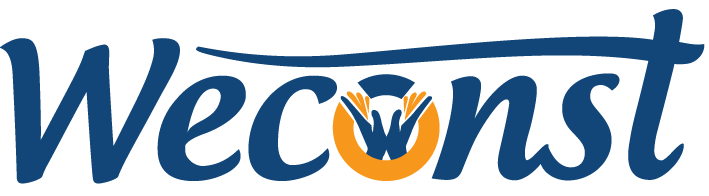من العمليات الاساسية التى يجب التعرف عليها فى برنامج هلبر عملية تكويد الاصناف ( انشاء صنف جديد أو تعديل صنف قديم أو حذف صنف قديم ).
و عملية تكويد الاصناف تمثل مجموعة خدمات تسهل عملية التحكم فى الاصناف و معرفة بياناتها و تتم من خلال عدة خطوات.
- نضغط على ” الأصناف ” الموجودة فى قائمة ملف , و نجد فى هذه الشاشة مجموعة أزرار الـعمليات الأساسية (جديد – حفظ – بحث – حذف – إلغاء – خروج ) بالإضافة الى أزرار الـ Navigator والتي من خلالها يمكنك التحرك بين أول صنف تم تكويده و أخر صنف و التحرك بينهم.
- لتكويد صنف جديد نضغط على زر جديد من الأزرار الأساسية التي تم التحدث عنها في الفقرة السابقة , يعطى للصنف رقم مسلسل تلقائى و نقوم بإدخال البيانات الخاصة بالصنف و لابد من اختيار المجموعة التابع لها هذا الصنف على سبيل المثال ( أدوية محلى – أدوية مصنعة – أدوية مستوردة-……الخ ) ويكون عدد المجموعات على حسب الاصناف الخاصة بالصيدلية .
- إضافة الكود المختصر للصنف لسرعة إستدعاء الصنف فى المبيعات أو المشتريات فى أى وقت.
- الكود الثانى و يتم استخدامه عند وجود labels قديمة على الأدوية.
- الكود الدولى و هو عبارة عن الـ 13 رقم يعبر عن الصنف عالمياً , الى جانب ميزة إضافية و هى إمكانية إضافة أكثر من كود دولى لنفس الصنف فى حالة التعامل مع مستحضرات التجميل , حيث يوجد احتمالية أن يوجد 3 أنواع أو ألوان أو نكهات لنفس الصنف.
- إسم الصنف و يفضل فى التسمية أن تكون باللغة اللإنجليزية لوضوح حروفها و أن تكون capital لتسهيل عملية البحث.
- الاسم المختصر و يمكن وضع اسم مختصر لهذا الصنف فى هذه الخانة أو وضع اسم المادة العلمية لتسهيل عملية البحث عن البدايل.
- النوع و هو تصنيف الدواء ( عادى / ثلاجة ).
- الوحدة ( أقراص – تجميل – سبراي – أمبول – بودرة تجميل – …..الخ )
- تصنيف الصنف ( أدوية / إكسسوار ) و هذا التصنيف غير إالزامى.
- الوحدة على العبوة أقل عدد فيها يكون 1 سواء بالشريط او العلبة حسب سياسة بيع الصنف
- مورد رئيسى نراعى فى هذه الخطوة احتمالية وجود أكثر من شركة أو أكثر من مورد و يمكن إختيار موردين أخرين .
- المصنع هى الشركة التى تصنع الدواء و توزعه على شركات.
- تاريخ الصلاحية.
- سعر البيع عند تحديد سعر البيع على سبيل المثال 50 جنيه و يتم شرائه بخصم 20% يتم تعديل القيمة و التكلفة تلقائياً , و أي متغير من الـ 3 عناصر يعدل فى العنصرين الأخرين.
- سعر الوحدة.
- القيمة المضافة حيث يمكن تحديد ضريبة 5% فى الشراء و يعاد حسابها مع كل عمليات الشراء و تأثيرها فيه.
- الخصم الإضافى و هو الخصم الذى يضاف بشكل تلقائى أثناء شراء هذا الصنف.
- الجملة هو سعر البيع للكميات الكبيرة مثلاً للصيادلة.
- نصف جملة سعر البيع للكميات الاقل.
- السعر للجمهور و هو السعر الاسترشادى لبيع هذا الصنف.
و بعد ملئ هذه البيانات نجد عدة أزرار تتضمن عدة وظائف منها :-
زر الخصائص الإضافية:
- إسلوب الارجاع :- نجد أن إسلوب الارجاع عند انتهاء صلاحية الصنف و حتى ان لم تنتهى الصلاحية.
- درجة الأهمية :- حيث أن هناك أنواع شديدة الأهمية مثل المخدرات و الأدوية باهظة الثمن و المعرضة للكسر بسهولة , أو متوسطة و منخفضة و بدون أهمية .
و تحديد درجة الأهمية يساعد فى تحديد أنواع معينة و عمل تقرير لها.
- عمليات الوقف :- و من خلالها يمكن تحديد وقف صنف عن البيع
أو الشراء أو التحويل من فرع لأخر أو وقفه نهائياً و عدم التعامل على هذا الصنف نهائياً مرة أخرى فى أى شاشة بحث أو تقارير. - لا تطبع باركود :- و هى خدمة مميزة فى برنامج هلبر بصفة خاصة و تساعد هذه الخدمة عندما يكون الصنف يحتوي علي باركود دولى غير مكتوب عليه تاريخ صلاحية لا تحتاج لطباعة label حتى يتم قرائته عن طريق الـ scanner .
- لا تطبع عنوان للباركود :- و تعد ميزة مهمة عند وجود بعض الأدوية المستوردةو تحتاج الى label ,لذلك هذه الخاصية تطبع الكود بدون اسم.
- تحت الملاحظة :- تساعد فى مراقبة صنف معين.
- لا تطبع فى الفاتورة :- و تشبه هذه الخاصية خاصية لا تطبع عنوان للباركود و لكن للصنف نفسه حيث يظهر الصنف فى الفاتورة Unkown item صنف غير معروف
- بدون خصم فى المبيعات:- تساعد هذه الخاصية فى استثناء هذا الصنف من الخصومات.
- صنف بالوقت :- هى الخدمات المؤجرة التى تقدم بالوقت مثل كرسى المساج.
10.صنف غير مخزنى :- مثل قياس السكر و الضغط حيث انها خدمات ليس لها مخزون فعلى.
11.بدون معدل بيع :- عدم حساب معدل البيع لهذا الصنف.
- .اسعار الكميات :لربط كمية معينة من الصنف بسعر و عمل عروض و إعطائها كود.
- .الأصناف المركبة: تنشأ صنف و تضيف اليه عدة أصناف على سبيل المثال شنطة الحج تضيف اليها أصناف مثل Abimol + علبتين من Antinal 20 + 4 شاش محلة 15 سم , و تكلفة مجموع هذا الصنف المركب 30 جنيه.
- إدخال قائمة
- إضافات الصنف
- صورة
- ثم نضغط حفظ حتى يتم إضافة الصنف بشكل كامل .
ملحوظة :
يمكنك إضافة مجموعة جديدة من خلال " مجموعات الاصناف " الموجودة فى قائمة ملف عن طريق الضغط على جديد ثم اختيار اسم المجموعة و من الممكن اضافة صورة خاصة بها , و تحديد الحد الأقصى للخصم المسموح على هذه المجموعة و هذه الخطوة مهمة جداً لجميع الصيادلة حيث أن على سبيل المثال الأدوية المستوردة الربح فيها لا يتعدى الـ 10% لذلك ليس من المنطقى وضع خصم أعلى من 10%.
و بعد هذا نقوم بالضغط على زر إضافة أصناف للمجموعة , و من خلال هذا الزر يمكنك اختيار المجموعة و تحديد الأصناف و توزيعها داخل هذه المجموعة و بعد ذلك نضغط حفظ.
و نلاحظ أن لا يمكن ترك الاسم فارغ حيث أن الاسم بيان أساسي, و يمكن تعديل بيانات المجموعة من خلال زر التعديل و أو حذفها من زر الحذف , و تنطبق هذه الخطوات على تصنيفات الأصناف و وحدات الأصناف و أنواع الأصناف.